Wix 이벤트: 이벤트 카테고리 생성 및 관리하기
3 분
페이지 메뉴
- 이벤트 카테고리 생성하기
- 카테고리에 이벤트 추가 또는 제거하기
- 카테고리 이름 변경하기
- 카테고리 삭제하기
- 자주 묻는 질문
이벤트를 체계적으로 관리할 수 있도록 이벤트 카테고리를 추가하세요. 이를 통해 여러 사이트 페이지에 다양한 유형의 이벤트를 표시할 수도 있습니다.
이벤트 카테고리 생성하기
먼저 카테고리 이름을 선택하세요. 이름을 선택했다면, 카테고리에 추가할 이벤트를 선택합니다.
이벤트 카테고리를 생성하려면:
- 사이트 대시보드의 이벤트 카테고리로 이동합니다.
- + 카테고리 추가를 클릭합니다.
- 카테고리 이름을 입력한 후 체크마크
 아이콘을 클릭합니다.
아이콘을 클릭합니다.
참고: 카테고리 이름은 사이트에 표시되지 않습니다. 이름은 표시할 카테고리를 선택하는 데 사용됩니다. - + 이벤트 연결을 클릭합니다.
- 해당 이벤트 옆 체크상자를 선택하거나, 상단의 체크상자를 선택해 전체 이벤트를 선택합니다.
도움말: 오른쪽 상단에서 필터를 조정해 특정 이벤트를 확인할 수 있습니다. - 확인을 클릭합니다.
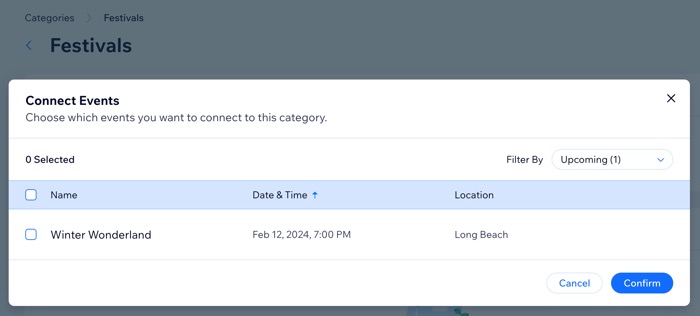
카테고리에 이벤트 추가 또는 제거하기
새 이벤트를 생성하거나 기존 이벤트를 편집할 때, 이벤트가 속한 카테고리를 선택할 수 있습니다.
카테고리에 이벤트를 추가 또는 제거하려면:
- 사이트 대시보드의 이벤트로 이동합니다.
- 해당 이벤트를 클릭합니다.
- 이벤트 정보 아래에서 정보 편집을 클릭합니다.
- 수행할 작업을 선택합니다.
- 카테고리에 이벤트 추가: + 카테고리 추가를 클릭한 후 해당 카테고리 옆 체크 상자를 선택합니다.
- 카테고리 제거: 제거하고자 하는 카테고리 옆 체크 상자 선택을 해제합니다.
- 확인을 클릭합니다.
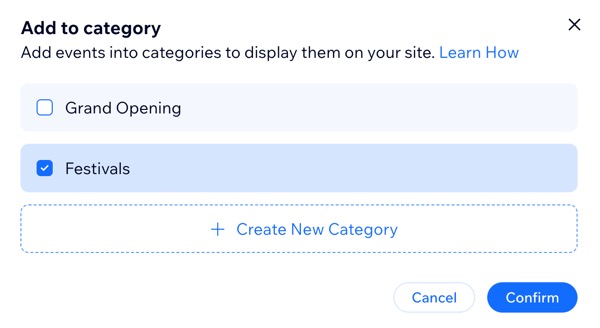
카테고리 이름 변경하기
언제든지 카테고리 이름을 변경할 수 있습니다. 입력한 이름은 내부 용도로 사용되며, 라이브 사이트에는 표시되지 않습니다.
카테고리 이름을 변경하려면:
- 사이트 대시보드의 이벤트 카테고리로 이동합니다.
- 해당 카테고리에 마우스오버한 후 편집을 클릭합니다.
- 카테고리 이름을 편집한 후 체크마크
 아이콘을 클릭합니다.
아이콘을 클릭합니다.
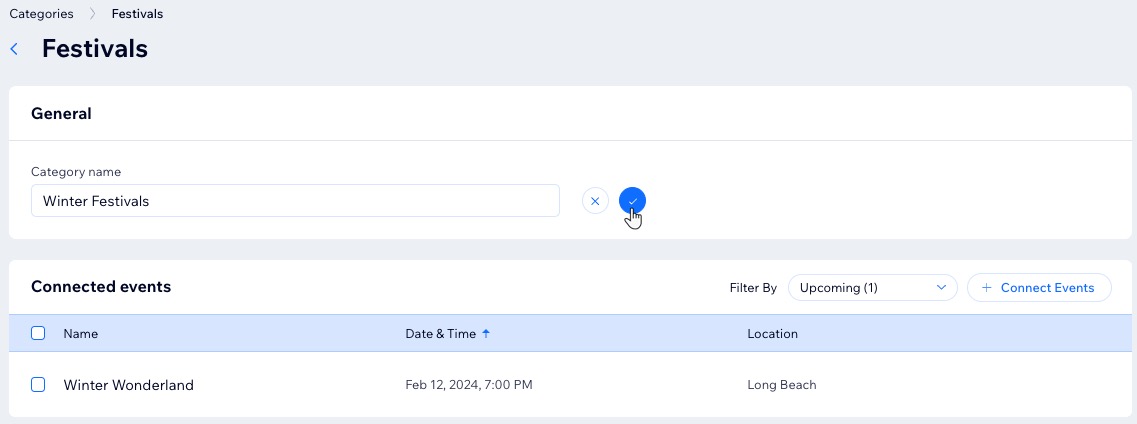
카테고리 삭제하기
더 이상 필요하지 않은 카테고리는 언제든지 삭제할 수 있습니다. 카테고리 삭제 시 해당 카테고리에 연결된 이벤트는 삭제되지 않습니다.
참고:
사이트 페이지에 표시된 카테고리 삭제 시에는 페이지에 전체 이벤트가 대신 표시됩니다. 카테고리를 삭제한 후에는 에디터에서 필요한 조정을 했는지 확인하세요.
카테고리를 삭제하려면:
- 사이트 대시보드의 이벤트 카테고리로 이동합니다.
- 해당 카테고리 옆 추가 작업
 아이콘을 클릭합니다.
아이콘을 클릭합니다. - 삭제를 클릭합니다.
- 삭제를 클릭해 확인합니다.
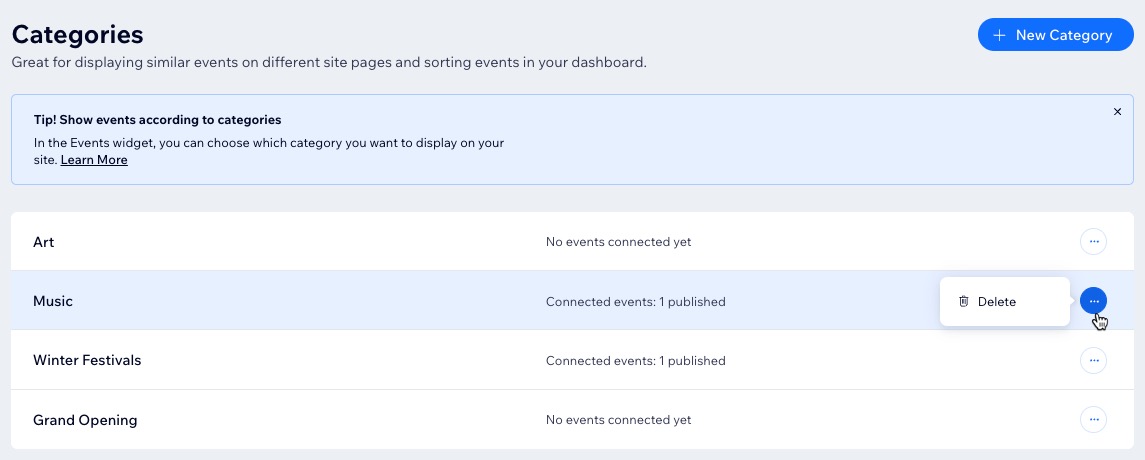
자주 묻는 질문
아래 질문을 클릭해 이벤트 카테고리 관리에 대한 자세한 내용을 확인하세요.
동일한 이벤트를 두 개 이상의 카테고리에 추가할 수 있나요?
카테고리에서 이벤트를 제거할 수 있나요?
단일 페이지에 여러 이벤트 카테고리를 표시할 수 있나요?

